如何用PS制作服装变色大法发布时间:暂无
1.【打开】PS,【导入】素材,【Ctrl+J】复制图层,【Ctrl+Shift+X】液化,对人物进行液化调整,具体如图示。
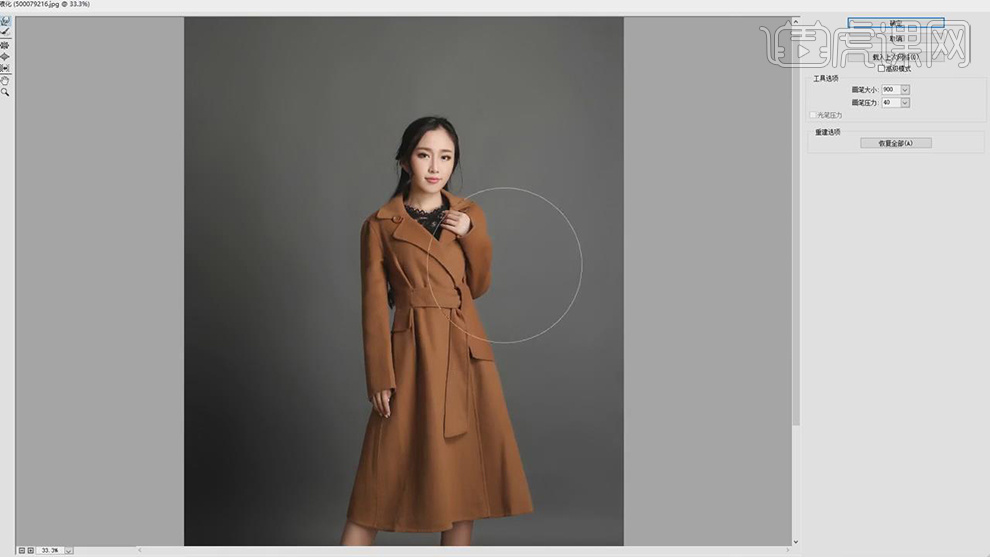
2.使用【污点修复画笔工具】,【Alt】取样,进行修复衣服褶皱与阴影部分,具体如图示。

3.【Ctrl+J】复制两个图层,【滤镜】-【模糊】-【高斯模糊】4像素,具体如图示。
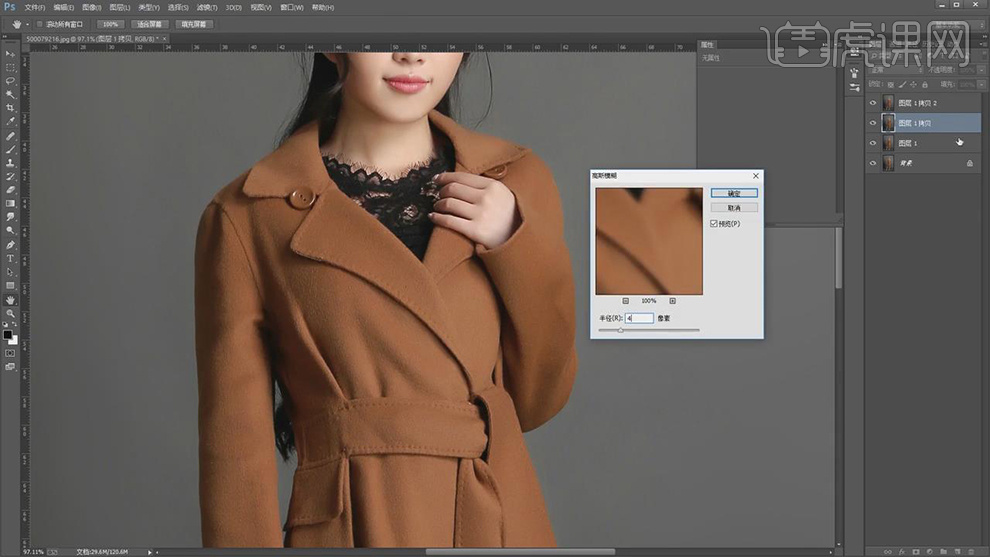
4.【图像】-【应用图像】,调整【图层】图层1 拷贝,【混合】减去,【缩放】2,【补偿值】128,【图层模式】线性光,具体如图示。
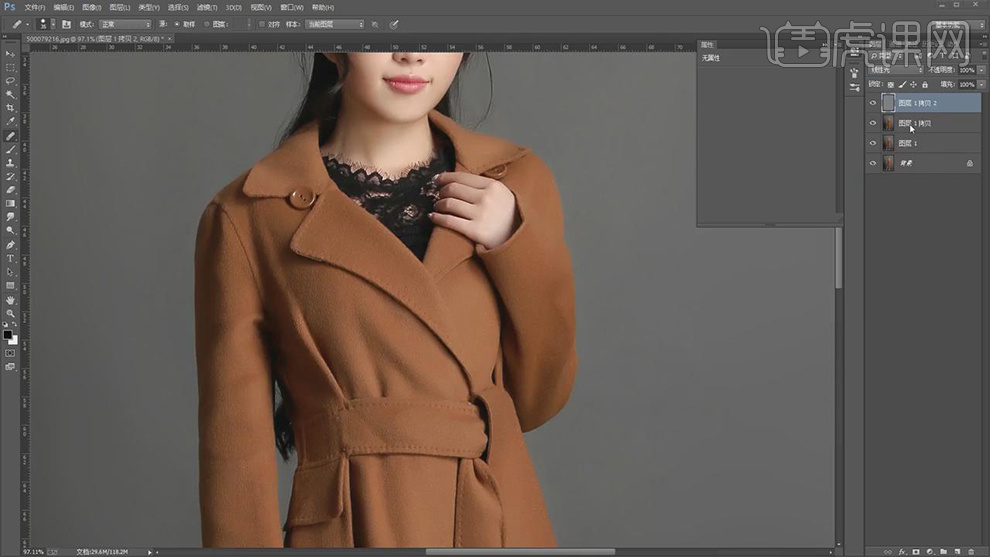
5.使用【S】仿制图章工具,【Alt】取样,【不透明度】40%,进行涂抹衣服,具体如图示。
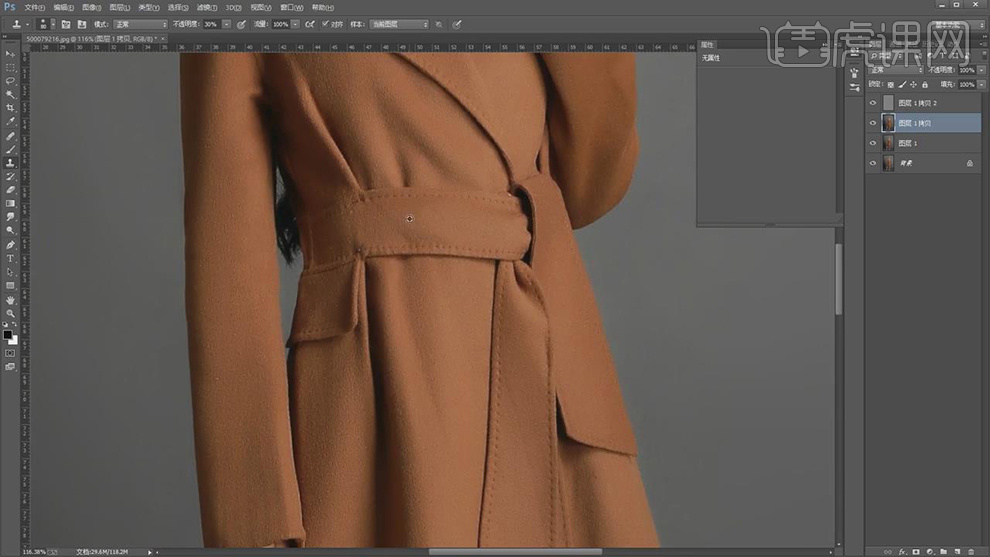
6.【Ctrl+G】图层编组,新建【色相/饱和度】,调整【参数】,【Ctrl+I】蒙版反向,具体如图示。
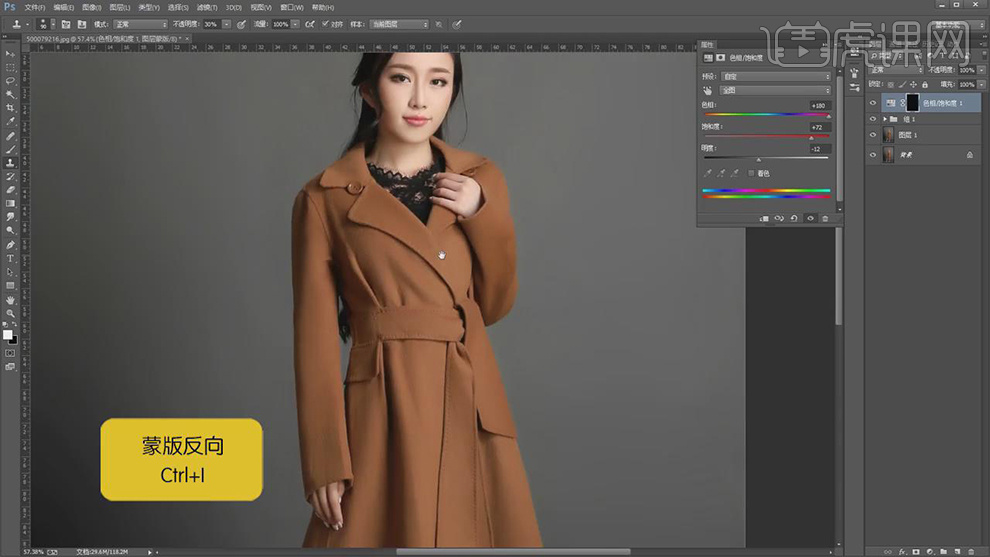
7.【选择】-【色彩范围】,【吸管】点击皮肤,具体如图示。

8.点击【确定】,得到【选区】,【Shift+F6】羽化2像素,【Alt+Delete】填充前景色,具体如图示。
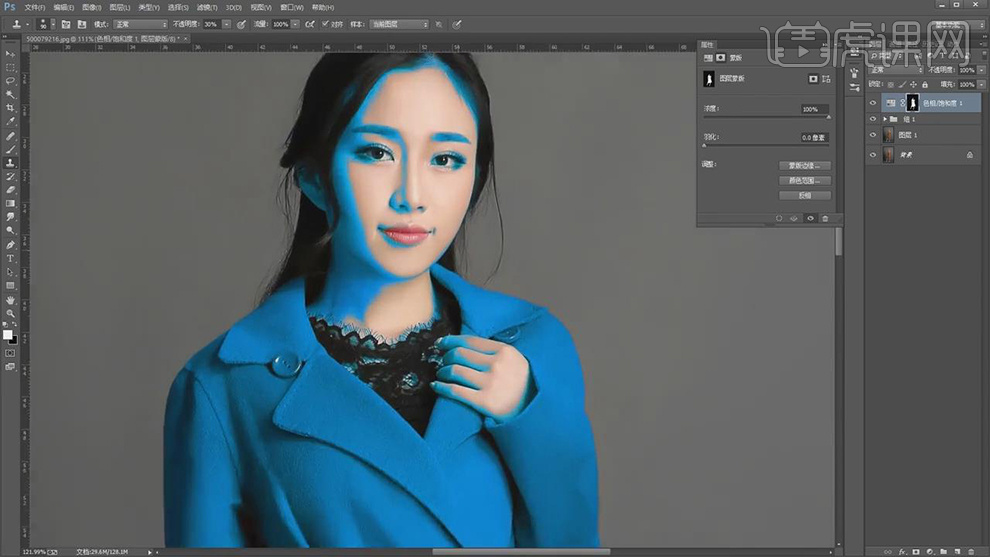
9.使用【画笔工具】,黑色画笔,进行涂抹皮肤部分。使用【钢笔工具】,进行绘制路径,【Ctrl+Enter】路径转换为选区,【填充】黑色,具体如图示。
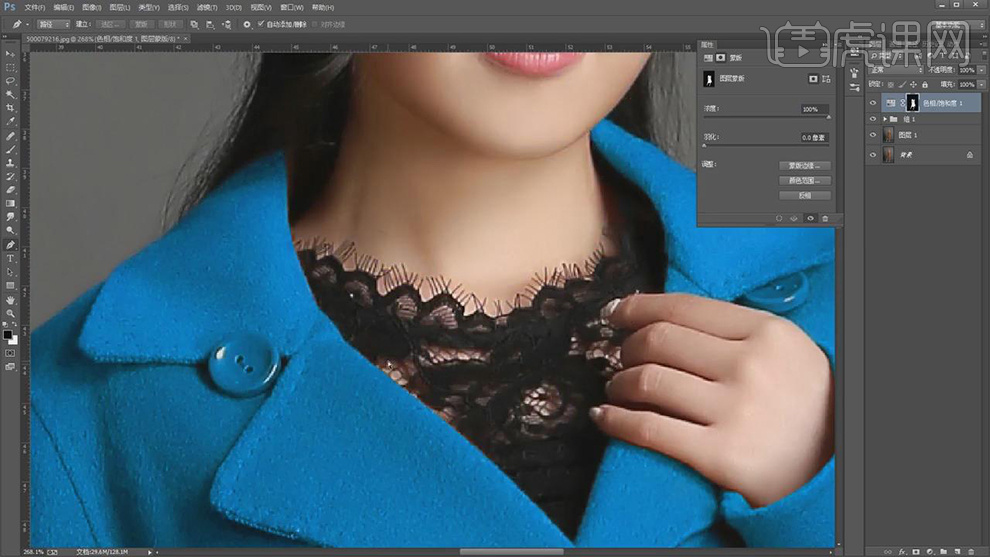
10.新建【可选颜色】,点击【创建剪切蒙版】,调整【青色】参数,具体参数效果如图示。

11.新建【曲线】,点击【创建剪切蒙版】,调整【曲线】,具体如图示。
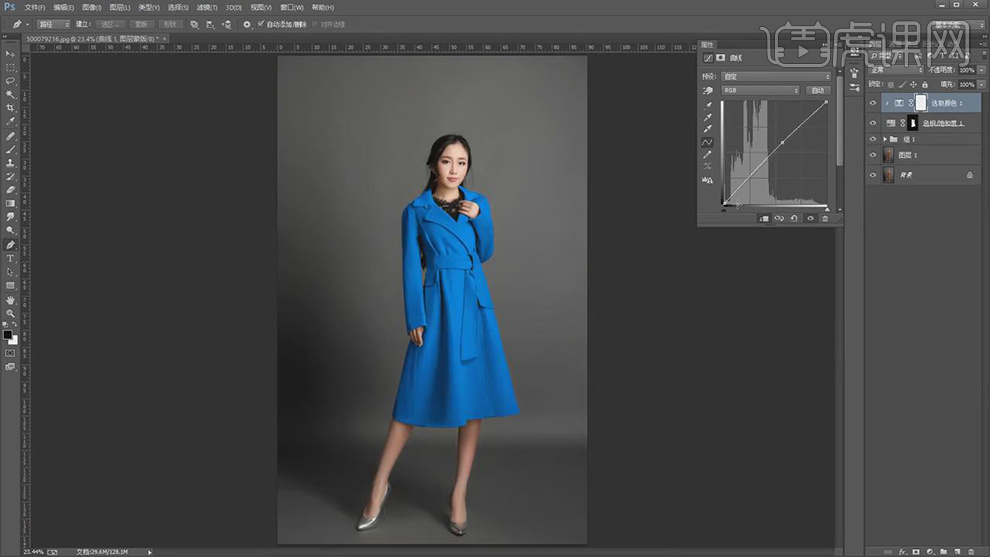
12.【Ctrl+Alt+Shift+E】盖印图层,【滤镜】-【Camera Raw】滤镜,调整【基本】面板参数,具体参数效果如图示。
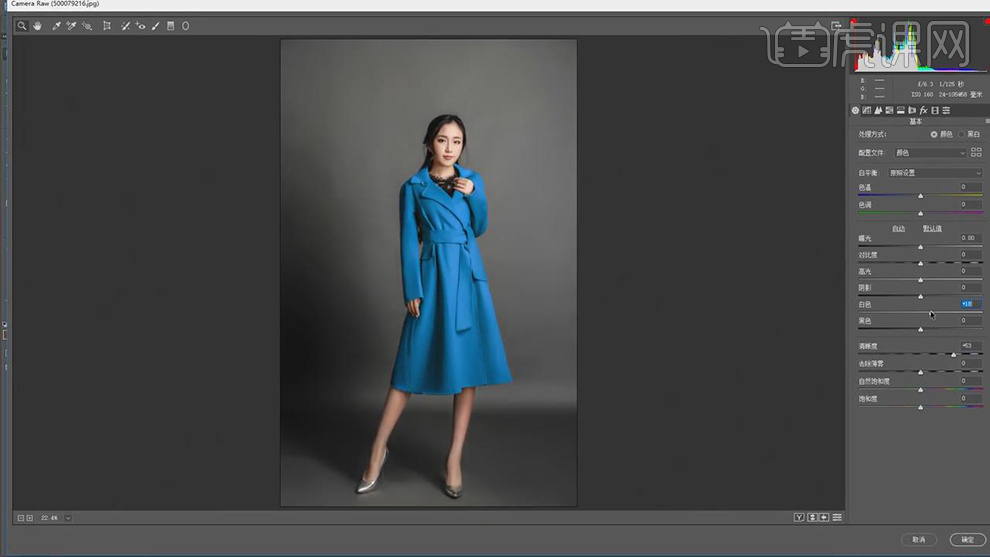
13.最终效果具体如图所示。

点击观看视频教程

PS-电商服装变色大法
立即学习初级练习22261人已学视频时长:16:23
特别声明:以上文章内容仅代表作者本人观点,不代表虎课网观点或立场。如有关于作品内容、版权或其它问题请与虎课网联系。
500+精品图书
20G学习素材
10000+实用笔刷
持续更新设计模板












